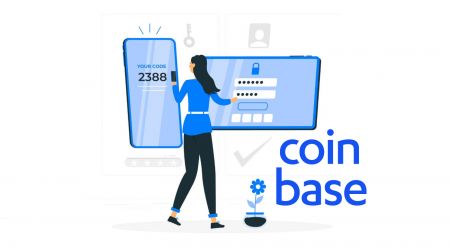كيفية تسجيل الدخول والتحقق من الحساب في Coinbase
By
العربيّةCoinbase
0
7118
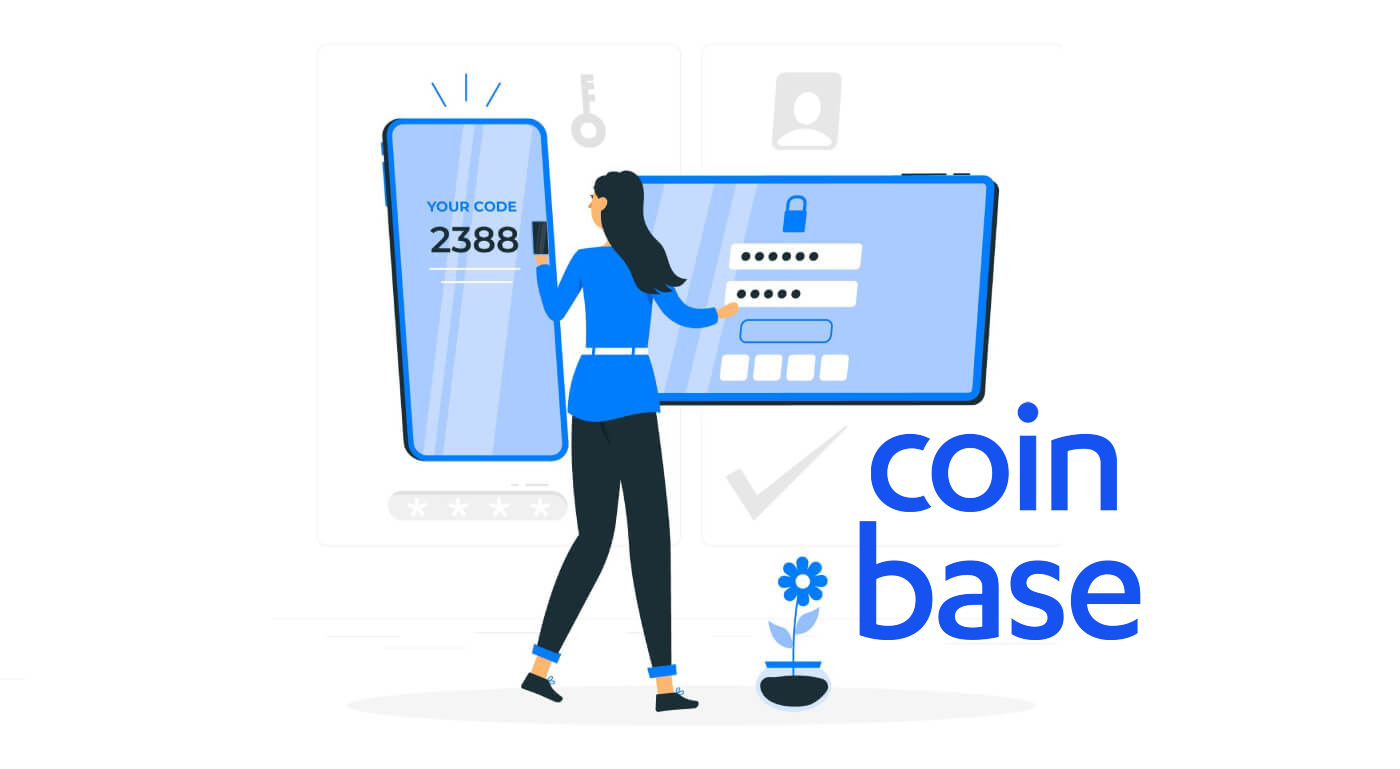
- لغة
-
English
-
简体中文
-
हिन्दी
-
Indonesia
-
Melayu
-
فارسی
-
اردو
-
বাংলা
-
ไทย
-
Tiếng Việt
-
Русский
-
한국어
-
日本語
-
Español
-
Português
-
Italiano
-
Français
-
Deutsch
-
Türkçe
-
Nederlands
-
Norsk bokmål
-
Svenska
-
Tamil
-
Polski
-
Filipino
-
Română
-
Slovenčina
-
Zulu
-
Slovenščina
-
latviešu valoda
-
Čeština
-
Kinyarwanda
-
Українська
-
Български
-
Dansk
-
Kiswahili
كيفية تسجيل الدخول إلى Coinbase
كيفية تسجيل الدخول إلى حساب Coinbase 【PC
- انتقل إلى تطبيق أو موقع Coinbase للجوال.
- انقر فوق "تسجيل الدخول" في الزاوية اليمنى العليا.
- أدخل بريدك الإلكتروني وكلمة المرور".
- انقر على زر "تسجيل الدخول".
- إذا نسيت كلمة المرور ، انقر فوق "نسيت كلمة المرور".

في صفحة تسجيل الدخول ، أدخل [البريد الإلكتروني] وكلمة المرور اللذين حددتهما أثناء التسجيل. انقر فوق الزر "تسجيل الدخول".

بعد ذلك عليك إدخال رمز التحقق من جهازك.

بعد إدخال رمز التحقق الصحيح ، يمكنك استخدام حساب Coinbase الخاص بك بنجاح للتداول.

كيفية تسجيل الدخول إلى حساب Coinbase 【APP】
افتح تطبيق Coinbase الذي قمت بتنزيله ، ثم انقر فوق "تسجيل الدخول" للانتقال إلى صفحة تسجيل الدخول.

في صفحة تسجيل الدخول ، أدخل عنوان بريدك الإلكتروني وكلمة المرور اللذين حددتهما أثناء التسجيل. انقر فوق الزر "تسجيل الدخول"

ثم تقوم أيضًا بإدخال رمز التحقق من جهازك.

بعد إدخال رمز التحقق الصحيح ، يمكنك استخدام حساب Coinbase الخاص بك بنجاح للتداول
فقدت الوصول إلى البريد الإلكتروني
ما ستحتاج إليه لاستعادة الوصول إلى الحساب
إذا فقدت الوصول إلى عنوان البريد الإلكتروني الذي استخدمته لإنشاء حساب Coinbase الخاص بك ، فعليك اتباع بعض الخطوات لمساعدتك في الوصول إلى حسابك.
قبل أن تبدأ ، ستحتاج إلى ما يلي:
- كلمة المرور المرتبطة بحساب Coinbase الخاص بك
- الوصول إلى طريقة التحقق من خطوتين
- الوصول إلى رقم الهاتف الذي تم التحقق منه على حساب Coinbase الخاص بك
استعادة الوصول إلى حسابك
أولاً ، انتقل إلى صفحة الوصول إلى الحساب واتبع هذه الخطوات لتحديث عنوان بريدك الإلكتروني (يجب أن يكون لديك تحقق من خطوتين حتى تعمل هذه الخطوات):
- قم بتسجيل الدخول باستخدام عنوان بريدك الإلكتروني وكلمة المرور السابقة
- أدخل رمز التحقق المكون من خطوتين
- حدد لم يعد بإمكاني الوصول إلى عنوان البريد الإلكتروني الخاص بي عندما يُطلب منك التحقق من جهازك الجديد
- أدخل عنوان بريدك الإلكتروني الجديد - أرسل بريدًا إلكترونيًا إلى هذا الحساب
- قم بتأكيد عنوان بريدك الإلكتروني الجديد عن طريق تحديد الزر الأزرق في البريد الإلكتروني الذي تلقيته
- أدخل رمز التحقق المكون من خطوتين كما تفعل عادةً
- حدد نوع المعرف الخاص بك
- يرجى ملاحظة بالنسبة لعملاء الولايات المتحدة ، نحن نقبل فقط رخص القيادة الحكومية الصالحة في هذا الوقت
إذا لم يكن لديك التحقق بخطوتين أو لديك رسالة نصية قصيرة فقط ،
فستحتاج إلى الاتصال بدعم Coinbase لاستعادة الوصول إلى حسابك. قم بذلك عن طريق التمرير إلى أسفل الصفحة واختيار الاتصال بنا.
متى ستكتمل هذه العملية؟
تستغرق عملية استرداد الحساب عادةً 48 ساعة حتى تكتمل ، ولكنها قد تستغرق وقتًا أطول في بعض الأحيان. بعد 24 ساعة ، يجب أن تكون قادرًا على تسجيل الدخول إلى حسابك وإكمال عمليات الشراء والبيع. بعد 48 ساعة ، يجب أن تستعيد إمكانيات التداول الكاملة. من أجل أمانك ، سيتم تعطيل عمليات الإرسال على حسابك حتى انقضاء فترة الأمان الكاملة. إذا قمت بتسجيل الدخول قبل اكتمال فترة الأمان ، فستتلقى إشعارًا منبثقًا يخبرك بأن عمليات الإرسال معطلة مؤقتًا.
إذا لم تتمكن من الوصول إلى رقم هاتفك المسجل (أو لم يتم تمكين التحقق بخطوتين في حسابك) ، فلن يكون من الممكن تحديث عنوان بريدك الإلكتروني. يرجى الاتصال بدعم Coinbase إذا كانت هذه هي الحالة.
إعادة تعيين كلمة المرور الخاصة بي
لا أستطيع تذكر كلمة المرور الخاصة بيإذا نسيت كلمة المرور الخاصة بك ، فالرجاء اتباع هذه الخطوات لإعادة تعيينها:
1. قم بزيارة صفحة تسجيل الدخول ، وانقر فوق "هل نسيت كلمة المرور؟"

2. أدخل عنوان البريد الإلكتروني المرتبط بحساب Coinbase الخاص بك وحدد "إعادة تعيين كلمة المرور" لتلقي بريد إلكتروني.

3. من البريد الإلكتروني ، حدد إعادة تعيين كلمة المرور لفتح نافذة حيث ستدخل كلمة مرور جديدة. إذا واجهتك مشكلة ، فالرجاء مراجعة القسم التالي للحصول على المساعدة.

4. أدخل كلمة المرور الجديدة في حقلي " اختر كلمة مرور" و "تأكيد كلمة المرور" ، ثم حدد UPDATE PASSWORD.

5. يمكنك الآن تسجيل الدخول باستخدام كلمة المرور الجديدة.
أسئلة وأجوبة (FAQ)
لماذا لا يمكنني إعادة تعيين كلمة المرور الخاصة بي؟
تتخذ Coinbase عددًا من الخطوات لضمان أمان حسابات عملائنا. يتضمن ذلك فرض كلمات مرور قوية ، والمصادقة ذات العاملين ، والتحقق من الجهاز.
عندما يحاول العميل إعادة تعيين كلمة المرور الخاصة به ، فإننا نتخذ الاحتياطات اللازمة للتأكد من أنه طلب شرعي. هذا يعني أنه يجوز لعملائنا إعادة تعيين كلمات المرور الخاصة بهم فقط من الأجهزة التي قاموا بالتحقق منها مسبقًا ، أو من المواقع التي قاموا بتسجيل الدخول منها مسبقًا. يوفر هذا المطلب حماية ضد محاولات إعادة تعيين كلمة المرور الخاصة بك بطريقة غير مشروعة.
إذا كنت تواجه مشكلة في إعادة تعيين كلمة المرور الخاصة بك ، فستحتاج إلى:
- أعد تعيينه من جهاز سبق لك استخدامه للوصول إلى Coinbase.
- أعد تعيينه من موقع (عنوان IP) استخدمته مسبقًا للوصول إلى Coinbase.
إذا لم يعد بإمكانك الوصول إلى جهاز أو عنوان IP تم التحقق من صحته مسبقًا ، فيرجى الاتصال بدعم Coinbase حتى نتمكن من الحصول على أحد أعضاء فريق الأمان لدينا لمساعدتك في إعادة تعيين كلمة المرور.
هام : لن يطلب دعم Coinbase مطلقًا كلمة مرور حسابك أو رموز التحقق المكونة من خطوتين.
لماذا تتطلب عملية إعادة تعيين كلمة المرور الخاصة بي 24 ساعة؟
كما هو مذكور أعلاه ، تعالج Coinbase فقط طلبات إعادة تعيين كلمة المرور من الأجهزة التي تم التصريح لها مسبقًا بالوصول إلى حسابك. إذا كنت تعيد تعيين كلمة مرورك من جهاز جديد ، فقد يؤخر نظامنا وقت المعالجة لمدة 24 ساعة من أجل الحفاظ على أمان حسابك. يمكن تجاوز ذلك عن طريق إعادة تعيين كلمة المرور الخاصة بك من جهاز تم التحقق منه مسبقًا.
ملاحظة : إذا لم يكن لديك جهاز مصرح به مسبقًا ، فالرجاء عدم القيام بمحاولات إضافية لتسجيل الدخول. كل محاولة جديدة تعيد ضبط الساعة وستطيل التأخير.
كيفية التحقق من الحساب في Coinbase
لماذا يُطلب مني التحقق من هويتي؟
لمنع الاحتيال وإجراء أي تغييرات متعلقة بالحساب ، سيطلب منك Coinbase التحقق من هويتك من وقت لآخر. نطلب منك أيضًا التحقق من هويتك للتأكد من عدم قيام أحد غيرك بتغيير معلومات الدفع الخاصة بك.
كجزء من التزامنا بالبقاء أكثر منصة للعملات المشفرة موثوقية ، يجب التحقق من جميع وثائق الهوية من خلال موقع Coinbase الإلكتروني أو تطبيق الهاتف المحمول. لا نقبل نسخًا عبر البريد الإلكتروني لوثائق هويتك لأغراض التحقق.
ماذا تفعل Coinbase بمعلوماتي؟
نجمع المعلومات الضرورية للسماح لعملائنا باستخدام منتجاتنا وخدماتنا. يتضمن هذا في المقام الأول جمع البيانات الذي يفرضه القانون - على سبيل المثال عندما يتعين علينا الامتثال لقوانين مكافحة غسيل الأموال ، أو للتحقق من هويتك وحمايتك من أي نشاط احتيالي محتمل. قد نقوم أيضًا بجمع بياناتك لتمكين خدمات معينة ، وتحسين منتجاتنا ، وإعلامك بالتطورات الجديدة (بناءً على تفضيلاتك). نحن لا ولن نبيع بياناتك لأطراف ثالثة دون موافقتك.
كيفية التحقق من الهوية 【الكمبيوتر
وثائق الهوية المقبولة
- المعرفات الصادرة عن الدولة مثل رخصة القيادة أو بطاقة الهوية
خارج الولايات المتحدة
- بطاقة هوية تحمل صورة وصادر عن جهة حكومية
- بطاقة الهوية الوطنية
- جواز سفر
هام : الرجاء التأكد من أن المستند الخاص بك صالح - لا يمكننا قبول المعرفات منتهية الصلاحية.
وثائق الهوية لا يمكننا قبولها
- جوازات السفر الأمريكية
- بطاقة الإقامة الدائمة الأمريكية (البطاقة الخضراء)
- معرفات المدرسة
- المعرفات الطبية
- المعرفات المؤقتة (الورقية)
- تصريح الإقامة
- بطاقة الخدمات العامة
- الهويات العسكرية
أحتاج إلى تصحيح أو تحديث ملف التعريف الخاص بي
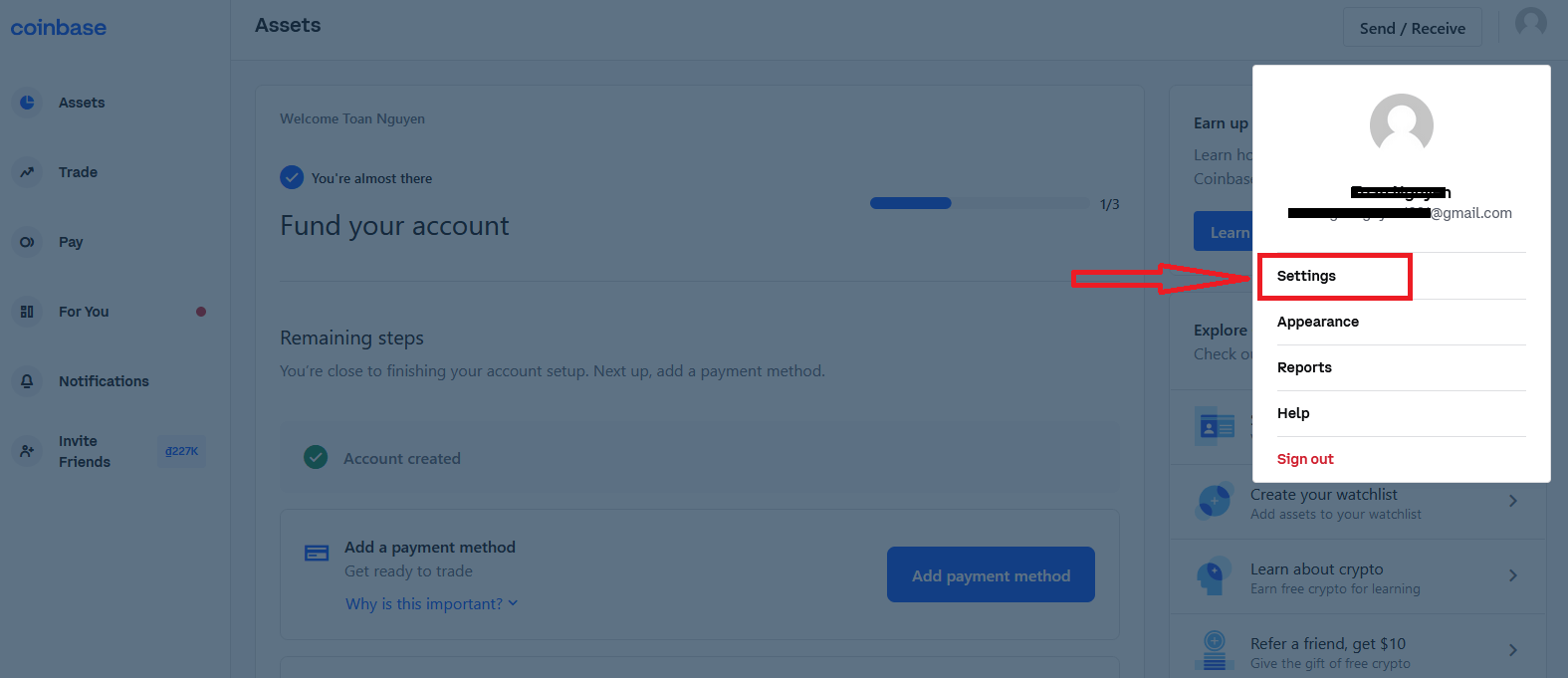
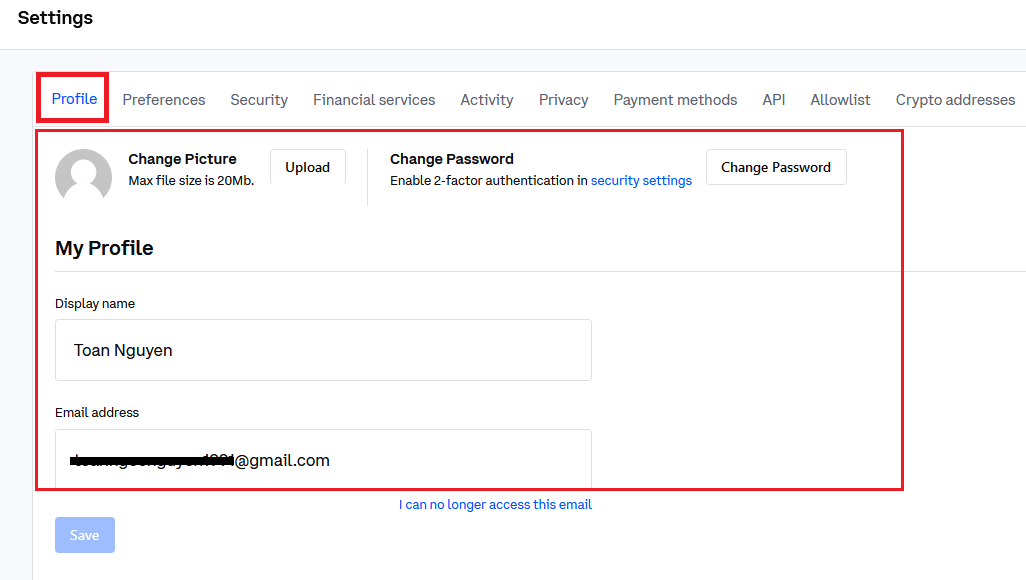
أحتاج إلى تغيير اسمي القانوني وبلد إقامتي
قم بتسجيل الدخول إلى حساب Coinbase الخاص بك وانتقل إلى صفحة ملفك الشخصي لتغيير معلوماتك الشخصية.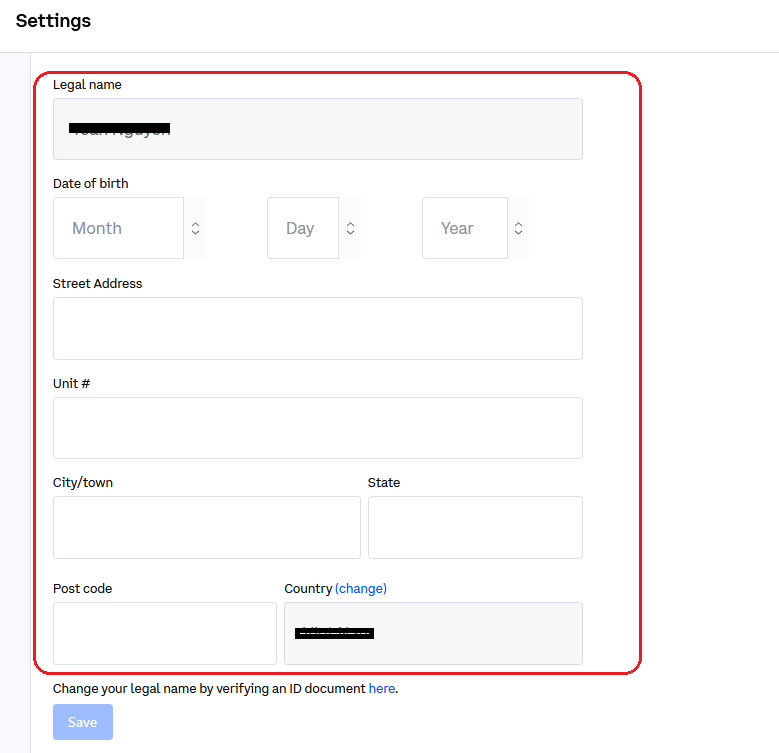
لاحظ أن تغيير اسمك القانوني وبلد إقامتك يتطلب منك تحديث وثيقة الهوية الخاصة بك. إذا كنت تقوم بتغيير بلد إقامتك ، فستحتاج إلى تحميل معرف صالح من البلد الذي تقيم فيه حاليًا.
التقاط صورة لوثيقة الهوية الخاصة بي ،
انتقل إلى الإعدادات - حدود الحساب ،
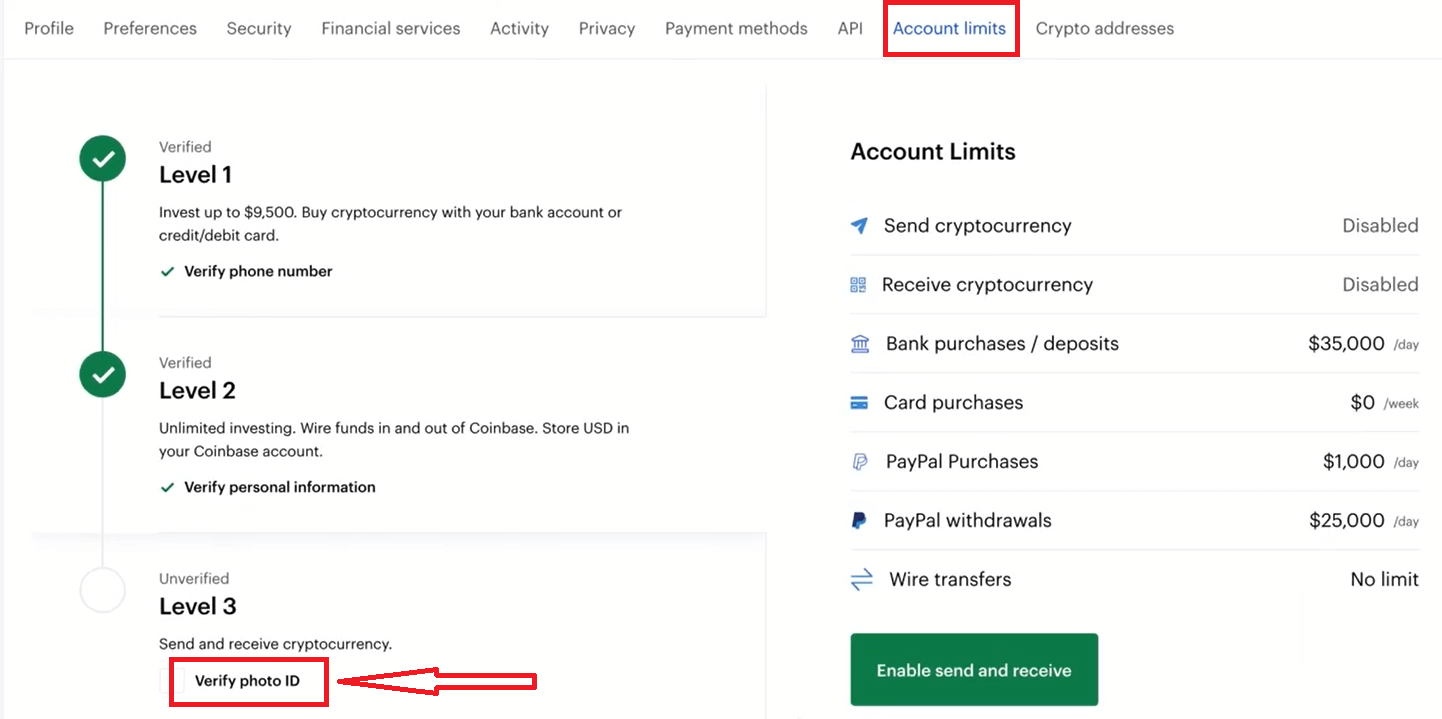
قم بتحميل مستند الهوية
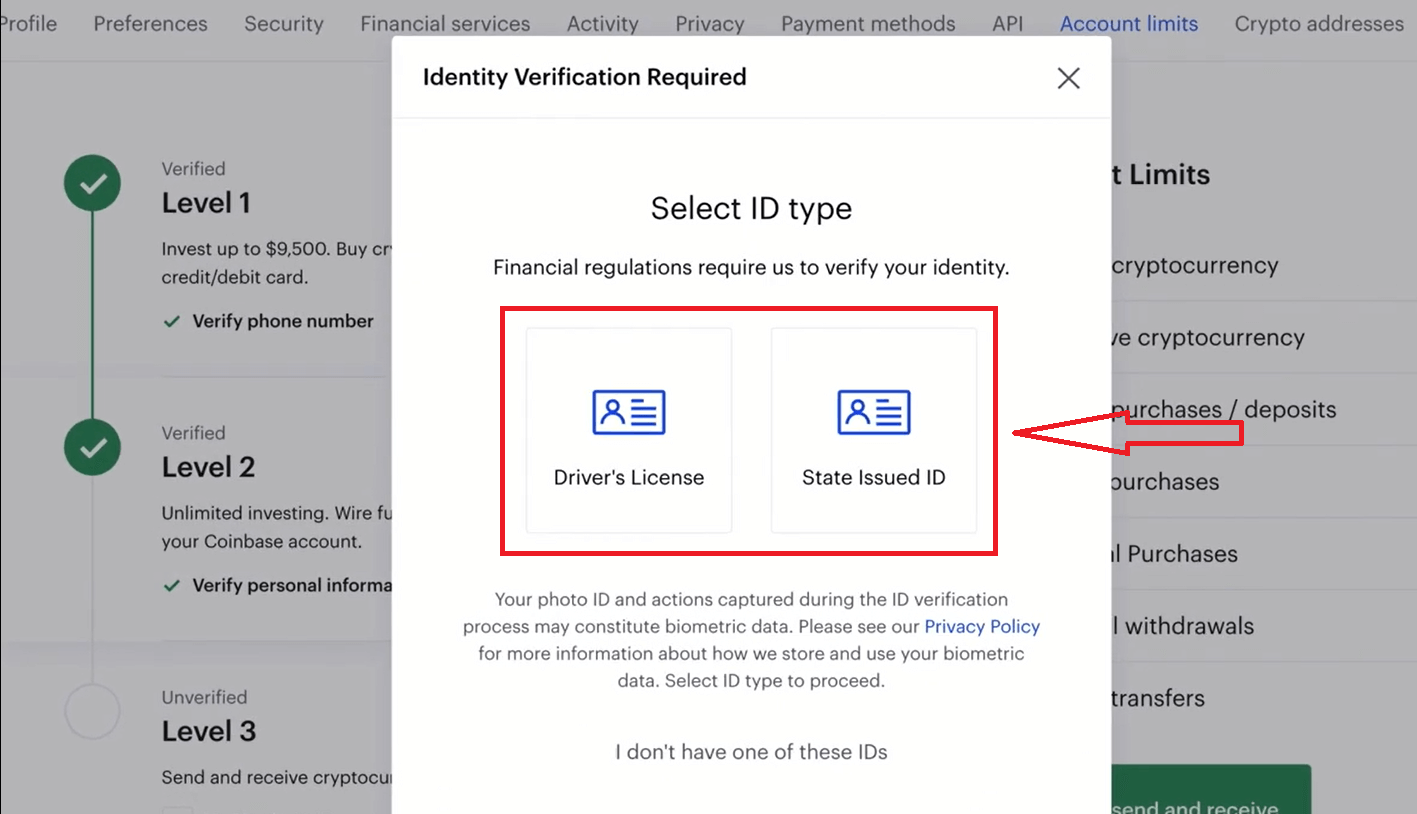
ملاحظة : بالنسبة للعملاء خارج الولايات المتحدة الذين يقدمون جواز سفر كمستند هوية ، يجب أن تلتقط صورة من صفحة الصورة والتوقيع بجواز سفرك.
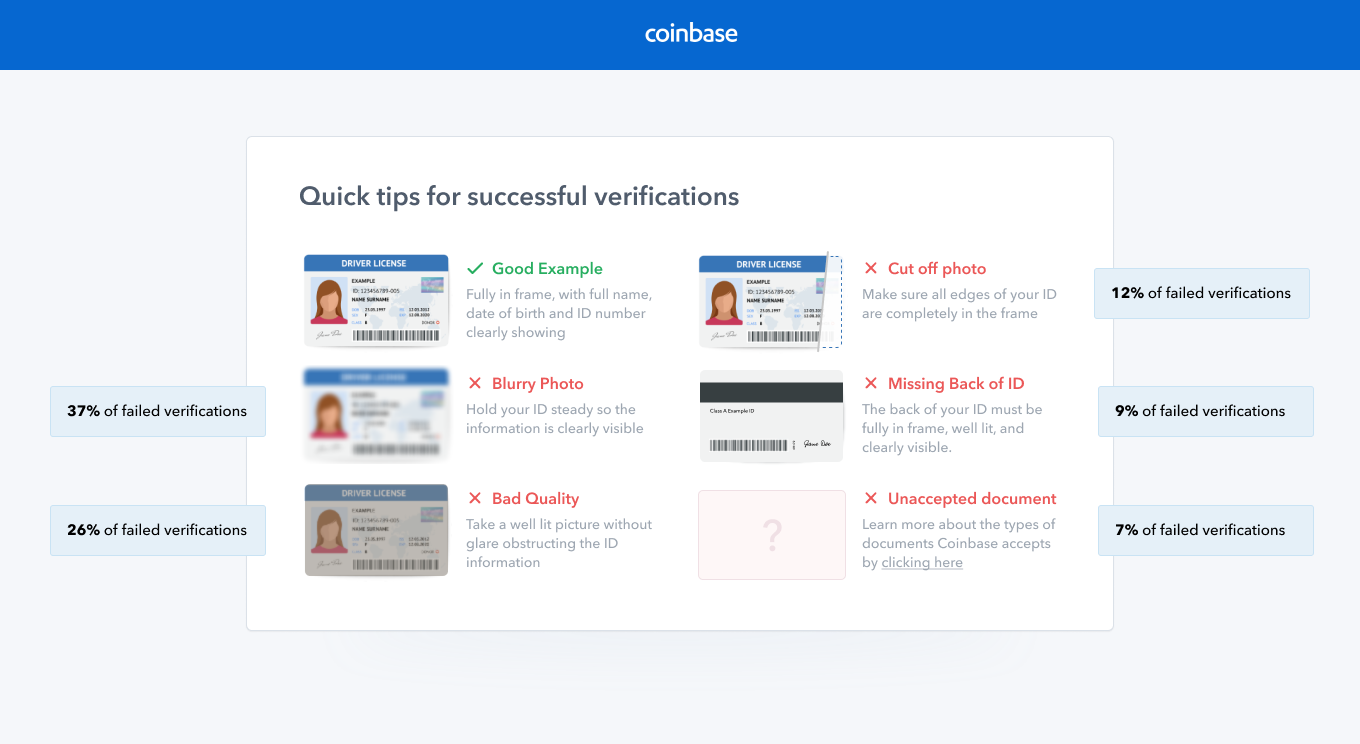
التقاط صورة لوثيقة الهوية الخاصة بك
- استخدم أحدث إصدار من متصفح Google Chrome (سواء كنت تستخدم جهاز كمبيوتر أو جهاز محمول)
- عادةً ما تُنتج كاميرا هاتفك أوضح صورة
- تأكد من أن منطقتك مضاءة جيدًا (يعمل الضوء الطبيعي بشكل أفضل)
- استخدم ضوءًا غير مباشر لبطاقة هويتك لتجنب الوهج
- إذا كان يجب عليك استخدام كاميرا الويب ، فحاول تعيين المعرف بشكل مسطح وتحريك كاميرا الويب بدلاً من نقل المعرف
- استخدم خلفية عادية للمعرف
- لا تمسك المعرف بأصابعك (يربك عدسة التركيز)
- امسح ذاكرة التخزين المؤقت للمتصفح وأعد تشغيله وحاول مرة أخرى
- انتظر 30 دقيقة بين المحاولات
التقاط صورة "سيلفي" لوجهك
قد يكون هذا مطلوبًا لاستعادة الحساب إذا فقدت جهاز التحقق المكون من خطوتين أو إذا كان الأمان الإضافي مطلوبًا لإجراء تحاول تنفيذه.
- استخدم أحدث إصدار من متصفح Google Chrome
- وجه الكاميرا مباشرة وقم بتضمين كتفيك إلى أعلى رأسك
- لديك جدار عادي كخلفية
- استخدم ضوءًا غير مباشر لبطاقة الهوية الخاصة بك لتجنب الوهج وعدم وجود إضاءة خلفية
- لا ترتدي نظارة شمسية أو قبعة
- إذا كنت ترتدي نظارة في صورة بطاقة هويتك ، فحاول ارتدائها في صورتك الذاتية
- امسح ذاكرة التخزين المؤقت للمتصفح وأعد تشغيله وحاول مرة أخرى
- انتظر 30 دقيقة بين المحاولات
كيفية التحقق من الهوية 【APP】
iOS و Android
-
اضغط على أيقونة أدناه

- حدد إعدادات الملف الشخصي.
- انقر فوق تمكين الإرسال والاستلام في الجزء العلوي. إذا لم يكن الخيار متاحًا ، فانتقل إلى صفحة التحقق من مستند Coinbase.
- حدد نوع المستند الخاص بك.
- اتبع التعليمات لتحميل وثيقة الهوية الخاصة بك.
- بمجرد اكتمال الخطوات ، تكتمل عملية التحقق من الهوية.
تحقق من رقم هاتفك على تطبيق الهاتف المحمول
-
اضغط على أيقونة أدناه

- حدد إعدادات الملف الشخصي.
- ضمن الحسابات ، انقر فوق أرقام الهاتف.
- حدد التحقق من رقم هاتف جديد.
- أدخل رقم هاتفك ثم انقر فوق التالي.
- أدخل رمز التحقق المرسل إلى هاتفك.
لماذا لا يمكنني تحميل هويتي؟
لماذا لا يتم قبول وثيقي؟
هناك عدة أسباب لعدم تمكن مزود التحقق من معالجة طلبك. فيما يلي بعض النصائح للمساعدة في إكمال هذه الخطوة.
- تأكد من أن وثيقتك صالحة. لا يمكننا قبول تحميل معرف منتهي الصلاحية.
- تأكد من أن وثيقة التعريف الخاصة بك في مكان جيد الإضاءة دون الكثير من الوهج.
- قم بتصوير المستند بأكمله ، وحاول تجنب قطع أي زوايا أو جوانب.
- إذا كنت تواجه مشكلة في استخدام الكاميرا على كمبيوتر سطح المكتب أو الكمبيوتر المحمول ، فحاول تثبيت تطبيق iOS أو Android على هاتفك الخلوي. يمكنك استخدام تطبيق الهاتف لإكمال خطوة التحقق من الهوية باستخدام كاميرا الهاتف. يمكن العثور على قسم التحقق من الهوية ضمن الإعدادات في التطبيق.
- هل تحاول تحميل جواز سفر أمريكي؟ في الوقت الحالي ، نقبل فقط الهوية الصادرة من الولايات المتحدة مثل رخصة القيادة أو بطاقة الهوية. لا يمكننا قبول جوازات السفر الأمريكية بسبب عدم وجود إشارة إلى الولاية التي تقيم فيها.
- بالنسبة للعملاء خارج الولايات المتحدة ، لا يمكننا قبول ملفات الصور الممسوحة ضوئيًا أو المحفوظة بأي طريقة أخرى في الوقت الحالي. إذا لم يكن لديك كاميرا ويب على جهاز الكمبيوتر الخاص بك ، فيمكن استخدام تطبيق الهاتف لإكمال هذه الخطوة.
هل يمكنني إرسال نسخة من وثيقي عبر البريد الإلكتروني بدلاً من ذلك؟
من أجل أمانك ، لا ترسل لنا أو لأي شخص آخر نسخة من هويتك عبر البريد الإلكتروني. لن نقبل كوسيلة لإكمال عملية التحقق من الهوية. يجب إكمال جميع عمليات التحميل عبر بوابة التحقق الآمنة الخاصة بنا.
- لغة
-
ქართული
-
Қазақша
-
Suomen kieli
-
עברית
-
Afrikaans
-
Հայերեն
-
آذربايجان
-
Lëtzebuergesch
-
Gaeilge
-
Maori
-
Беларуская
-
አማርኛ
-
Туркмен
-
Ўзбек
-
Soomaaliga
-
Malagasy
-
Монгол
-
Кыргызча
-
ភាសាខ្មែរ
-
ລາວ
-
Hrvatski
-
Lietuvių
-
සිංහල
-
Српски
-
Cebuano
-
Shqip
-
中文(台灣)
-
Magyar
-
Sesotho
-
eesti keel
-
Malti
-
Македонски
-
Català
-
забо́ни тоҷикӣ́
-
नेपाली
-
ဗမာစကာ
-
Shona
-
Nyanja (Chichewa)
-
Samoan
-
Íslenska
-
Bosanski
-
Kreyòl
Tags
كيفية تسجيل الدخول إلى coinbase
كيفية تسجيل الدخول إلى coinbase
تسجيل الدخول إلى حساب coinbase
تطبيق تسجيل الدخول إلى coinbase
تسجيل الدخول إلى coinbase
سجّل الدخول إلى coinbase
coinbase تسجيل الدخول المحمول
تسجيل الدخول إلى coinbase
تسجيل الدخول إلى حساب coinbase
تسجيل الدخول إلى موقع coinbase
سجّل الدخول إلى coinbase
تسجيل الدخول إلى coinbase
تسجيل الدخول إلى تطبيق coinbase
تسجيل الدخول في coinbase
سجّل الدخول إلى coinbase.us
تسجيل الدخول إلى coinbase us
سجّل الدخول إلى coinbase
كيفية تسجيل الدخول إلى coinbase
إعادة تعيين كلمة مرور coinbase
استعادة كلمة السر coinbase
تغيير كلمة مرور coinbase
coinbase التحقق من الهوية
coinbase تحقق من الحساب المصرفي
coinbase التحقق من الحساب
coinbase التحقق من هوية البريد الإلكتروني
coinbase تحقق من معلوماتك
coinbase تحقق من العنوان
coinbase التحقق من البريد الإلكتروني للحساب
coinbase تحقق من حسابك
coinbase تحقق من الصورة
تحقق من coinbase
coinbase تحقق من رقم الهاتف
coinbase تحقق من طريقة الدفع
coinbase تحقق من حسابي
coinbase تحقق من هويتي
coinbase التحقق من الوثيقة
coinbase تحقق من بطاقة الخصم
بطاقة التحقق من coinbase
تحقق من هوية coinbase الخاصة بك
تحقق من حساب coinbase الخاص بي
تحقق من ملف تعريف coinbase
حساب التحقق من coinbase
التحقق من حساب coinbase
التحقق من coinbase
التحقق في coinbase
حساب kyc coinbase
coinbase التحقق من الحساب
التحقق من حساب coinbase
التحقق من معرف coinbase
التحقق من هويتي على coinbase
التحقق من coinbase kyc